Съдържание
-
Отстраняване на проблеми с Diablo 2 при стартиране на Windows 7
- Метод 1: Изпълнете видео тест
- Метод 2: Конфигуриране на съвместимост
- Метод 3: Задаване на стартови параметри
- Метод 4: Превключете към интегрирана графика
- Метод 5: Инсталирайте допълнителни компоненти
- Метод 6: Деактивирайте WM Network Resource Service
- Метод 7: Инсталирайте най-новите актуализации на Windows
- Метод 8: Инсталиране на официални кръпки
- Въпроси и отговори
Diablo 2 е част от популярния франчайз Blizzard. Поддръжката му отдавна е прекратена и няма да е възможно да инсталирате приложението чрез официалния стартер. Въпреки това, той все още е много популярен сред феновете и феновете на стари игри. Първоначално Diablo 2 не беше оптимизиран за работа на компютър с Windows 7, но беше решен едва след пускането на няколко кръпки, но някои потребители все още се сблъскват с проблеми при стартиране на приложението. Днес искаме да демонстрираме наличните методи за коригиране на тази ситуация, като разкажем абсолютно за всички известни нюанси.
Отстраняване на проблеми с Diablo 2 при стартиране на Windows 7
Следните методи ще бъдат класирани по ред на ефективност и лекота на изпълнение. Препоръчваме да следвате стриктно този списък, за да намерите възможно най-бързо подходящо решение на проблема. Това се дължи на факта, че първоначално е невъзможно да се даде еднозначен отговор за причината за грешката, причинена при стартиране, и следователно трябва да продължите по предложения начин.
Метод 1: Изпълнете видео тест
Ако след инсталирането на Diablo 2 погледнете корена на папката, ще намерите там един изпълним файл, иконата на който съдържа думите „Видео тест“... От това име вече става ясно каква роля играе приложението - сканира системата и определя оптималните параметри за стартиране, започвайки от инсталираната дискретна и интегрирана видеокарта. Тестът се извършва автоматично и също често се оказва ефективен, поради което го поставяме на първо място в нашия материал.
- Отидете до пътя за инсталиране на играта и намерете в основната директория "D2VidTst"... Стартирайте това приложение, като щракнете двукратно върху него с левия бутон на мишката.
- Информацията за тази проверка се показва незабавно. Прегледайте го и след това щракнете „Изпълнение на тест“.
- Сканирането ще започне незабавно и ще отнеме не повече от минута. По време на тази операция ви съветваме да не извършвате други действия на компютъра, така че това да не повлияе на качеството на анализа.
- По време на целия тест полето ще показва редове, показващи етапа в ход.
- Резултатите се показват в края. Прочетете предложените препоръки и изберете един от видео режимите, като маркирате подходящия елемент с маркер.
- След извършване на промени се препоръчва да стартирате Diablo 2 до "D2loader".
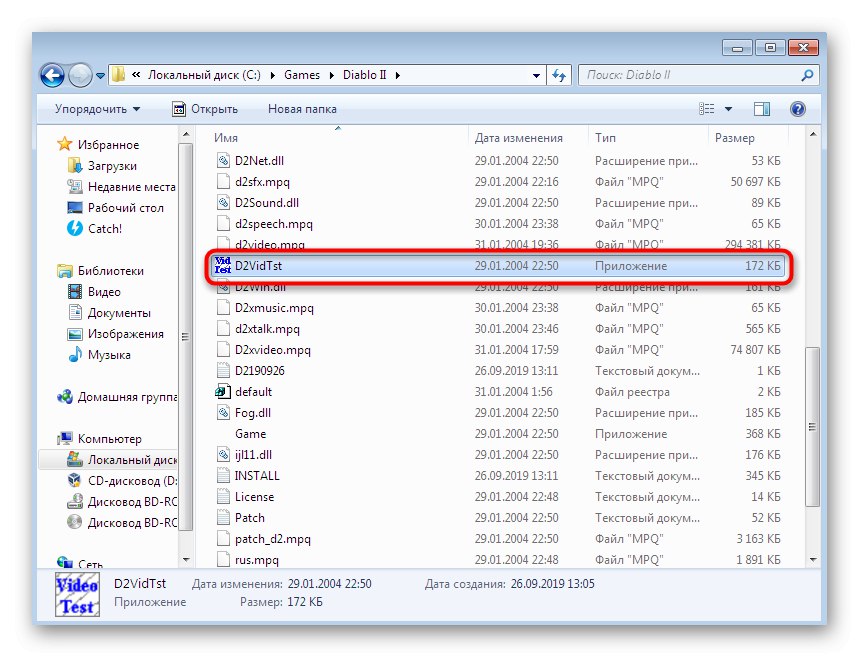
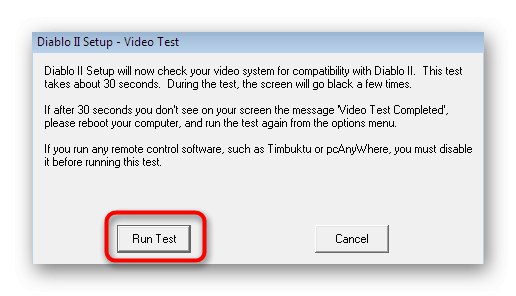
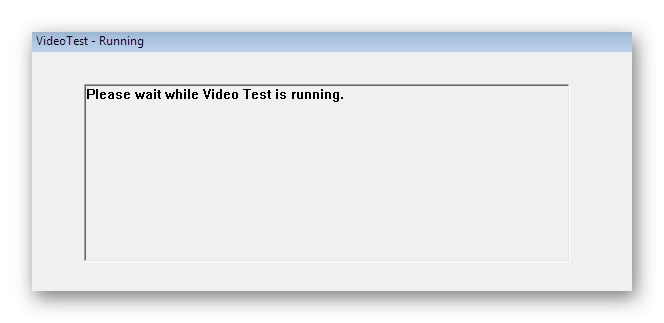
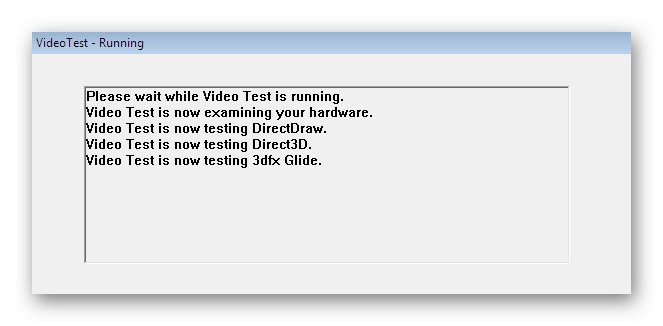
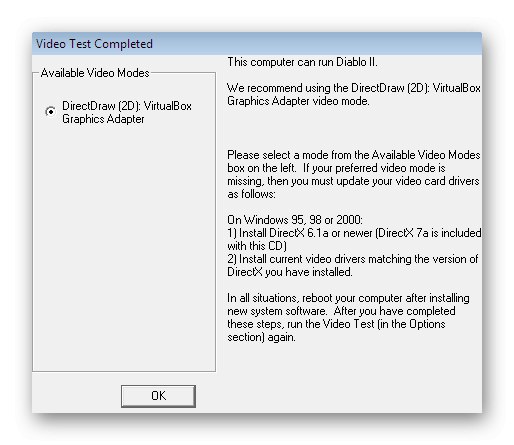

Да кажем, че по време на първия тест сте избрали 2D режим и сте отворили Diablo. Ако това не е довело до ефект, съветваме ви да стартирате анализа отново и след завършването му, изберете опцията 3D, за да проверите ефективността му. Ако и двете настройки са неефективни, преминете към следващия метод.
Метод 2: Конфигуриране на съвместимост
В началото на статията посочихме, че първоначално Diablo 2 не е оптимизиран за Windows 7, което означава, че в повечето случаи проблемите са свързани именно с проблема със съвместимостта. Следователно, на първо място, подозренията падат върху конфликти между файлове и компоненти. Най-бързият начин да се отървете от тях е чрез задаване на параметри за съвместимост, което изглежда така:
- Стартирайте инструмента за отстраняване на неизправности, който ще избере автоматични настройки. За да направите това, щракнете с десния бутон върху изпълнимия файл на играта и в показаното контекстно меню изберете опцията „Коригира проблеми със съвместимостта“.
- Изчакайте сканирането да приключи с проблеми.
- Във формуляра, който се показва, щракнете върху опцията Използвайте препоръчаните опции.
- Ще бъдете уведомени, че са приложени автоматично избрани настройки. След това направете пробно стартиране на приложението, като кликнете върху съответния бутон. Ако всичко е минало добре, кликнете върху "По-нататък".
- Запазете параметрите, като изберете съответния елемент в този прозорец.
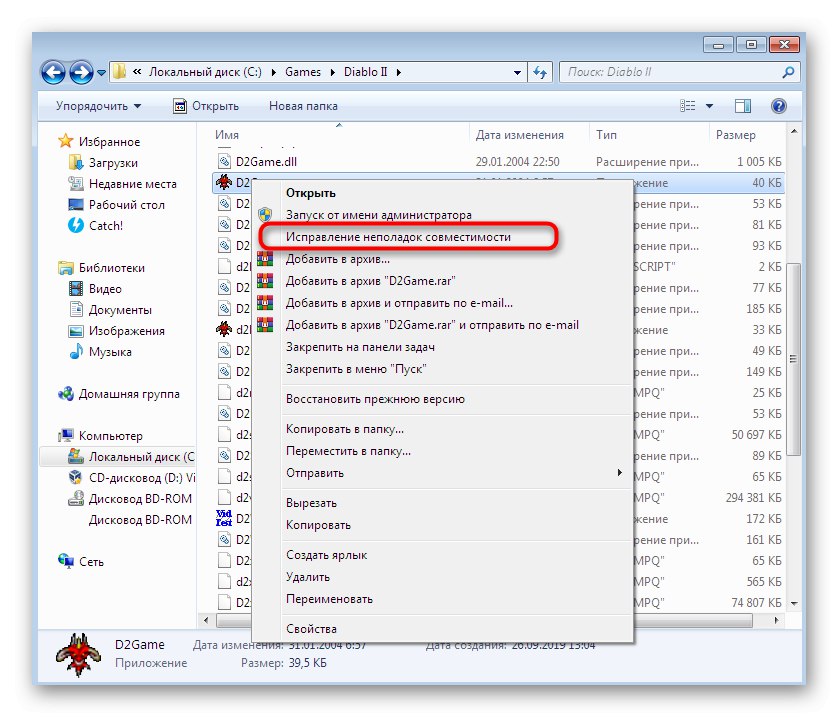
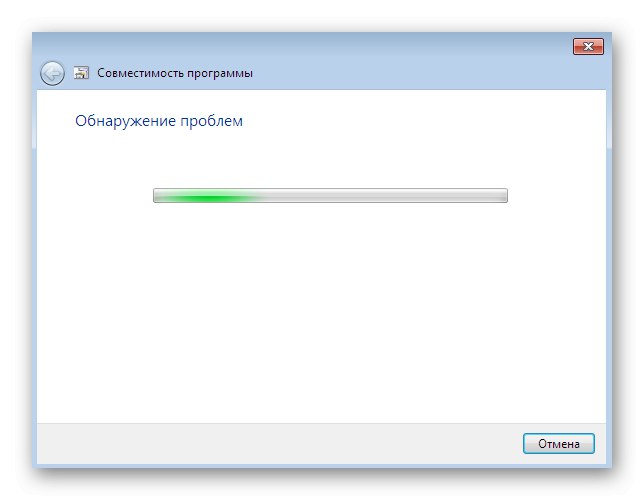
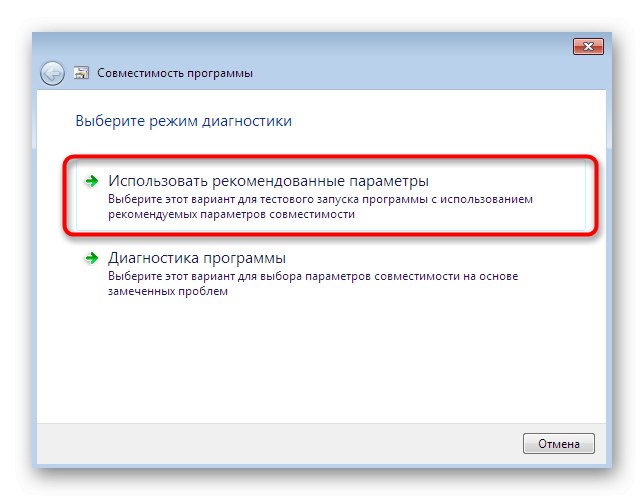
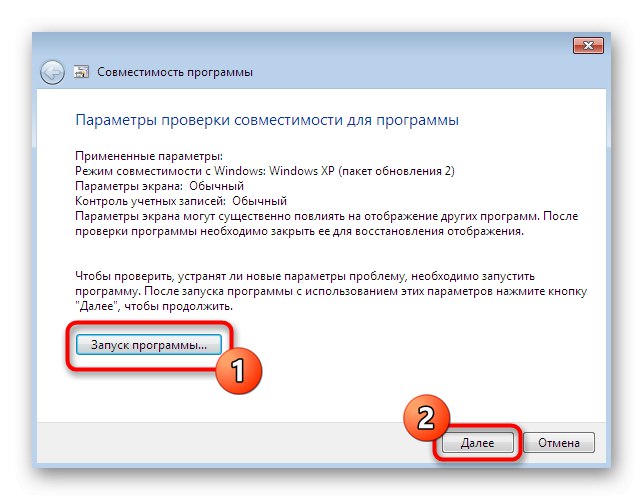
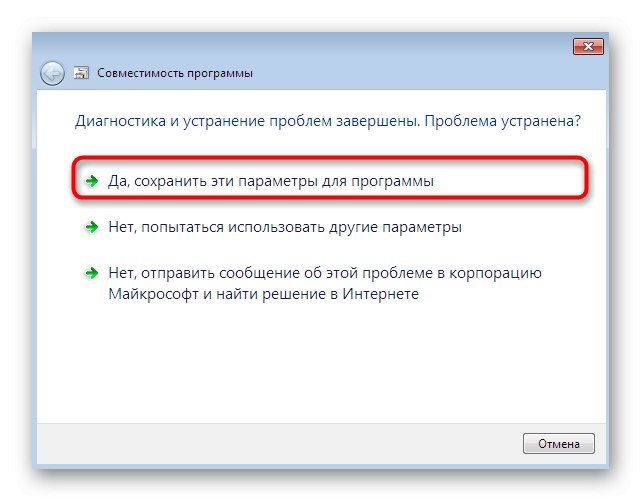
Току-що разгледаната опция е проста, но не винаги ефективна, така че потребителите трябва да прибегнат до ръчна конфигурация на настройките за съвместимост, която ще бъде посветена на следващата инструкция.
- Щракнете с десния бутон върху файла Diablo 2 EXE отново и изберете "Имоти".
- Тук преминете към раздела "Съвместимост".
- Активирайте този режим, като поставите отметка до специално обозначен елемент.
- По подразбиране ще бъде Windows XP Service Pack 3... Точно тази опция е необходима в настоящата ситуация, така че просто я оставете и продължете напред.
- Поставете отметки в квадратчетата за допълнителни опции. Ако композицията на работния плот и визуалният дизайн могат да бъдат пропуснати, тогава „Използвайте 256 цвята“ и „Използвайте разделителна способност на екрана 640 x 480“ трябва да се отбележи. Освен това активирайте стартиране като администратор.
- След като завършите конфигурацията, приложете промените и продължете да стартирате играта.
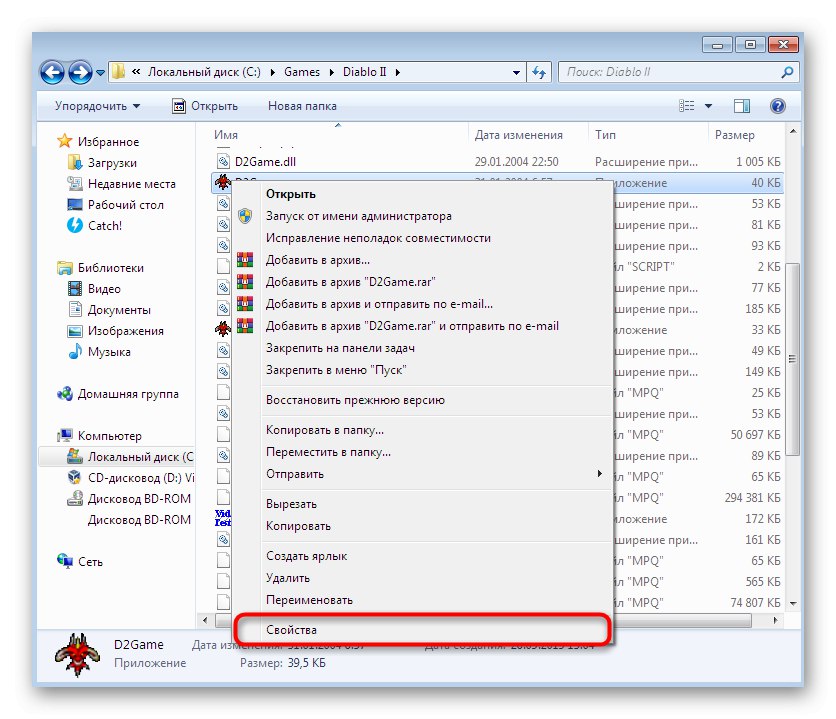
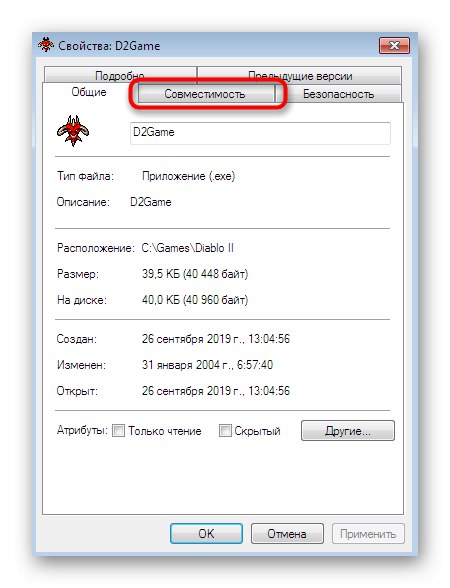
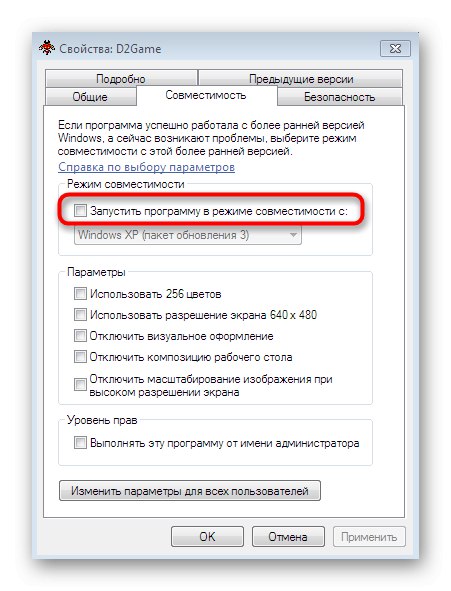
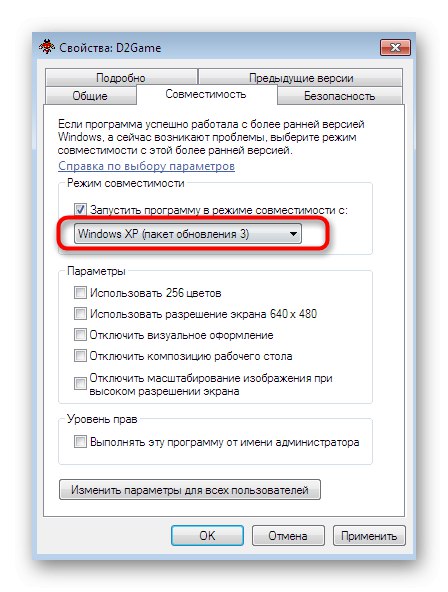
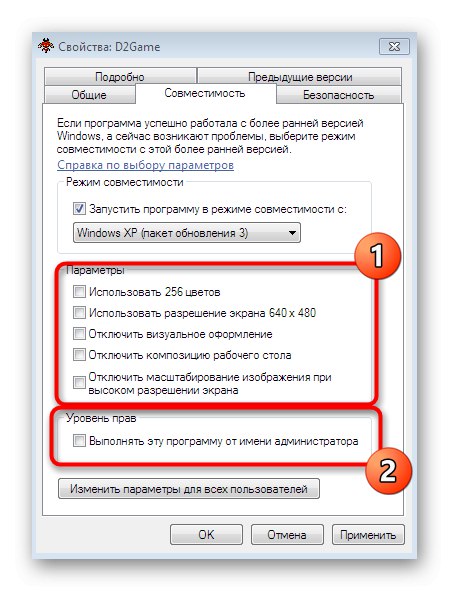
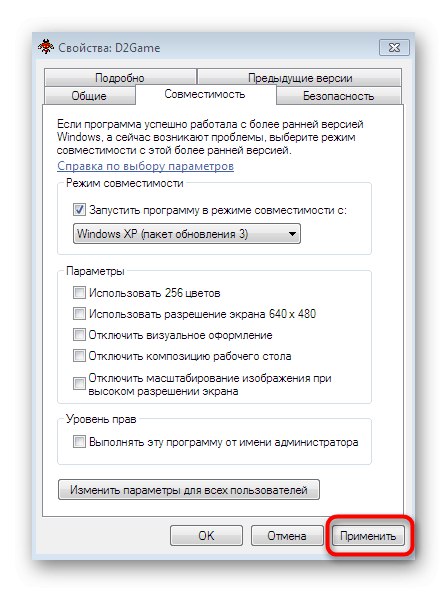
Ако направените от вас промени не доведоха до никакви резултати, не се препоръчва да ги отмените, тъй като такава конфигурация може да има положителен ефект след прилагане на следните методи.
Метод 3: Задаване на стартови параметри
Понякога конфликти при стартиране на Diablo 2 възникват поради факта, че разделителната способност, инсталирана на компютъра, просто не се поддържа. Разбира се, можете сами да промените тази конфигурация чрез системните настройки, но тогава такива промени ще важат за цялата ОС. Най-добре е да го зададете на стойност, която ще се стартира в прозорец, когато играта се отвори.
- Намерете пряк път на приложението на работния плот и ако го няма, създайте го. Щракнете с десния бутон върху него и изберете опцията "Имоти".
- В раздела "Етикет" добавете обект в полето
-w, не забравяйте да поставите интервал пред него, така че цялото съдържание да не се слее в едно цяло. - След това кликнете върху "Приложи" и затворете този прозорец.
- Сега използвайте същия пряк път, за да отворите играта.
- Приложението трябва да се отвори в малък прозорец и можете да продължите към пасажа.
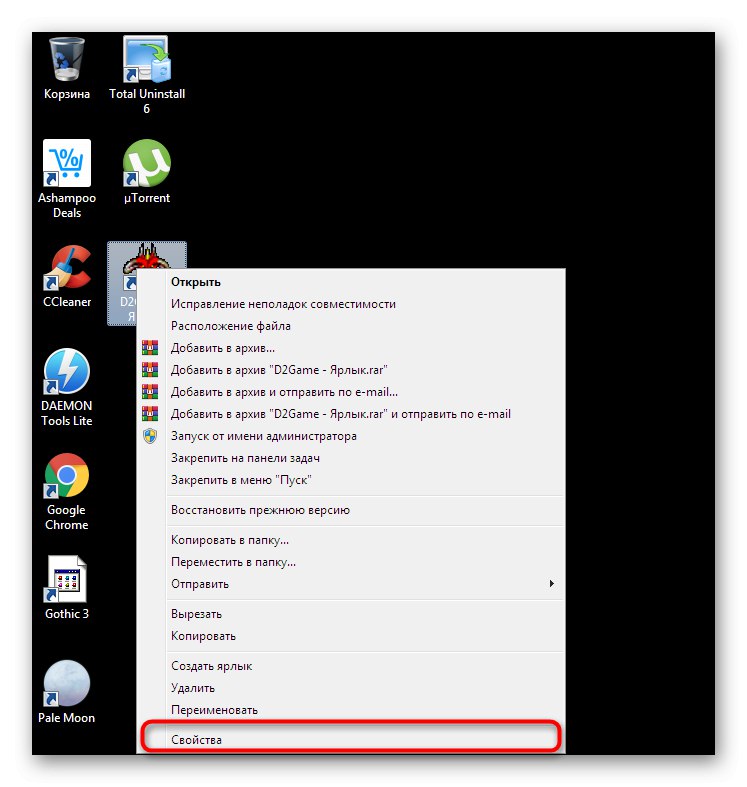
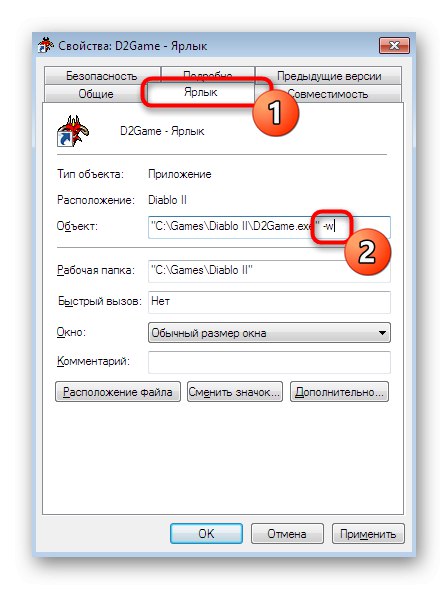
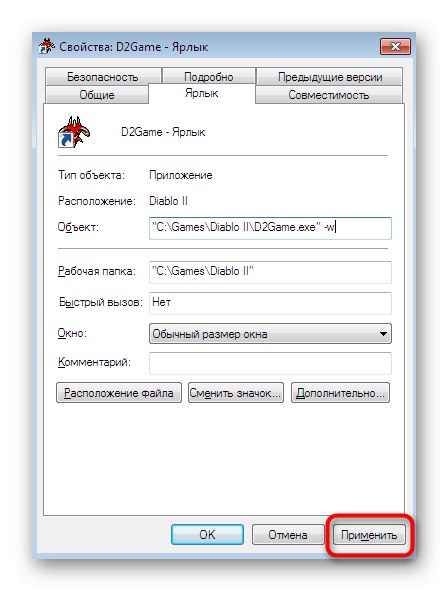
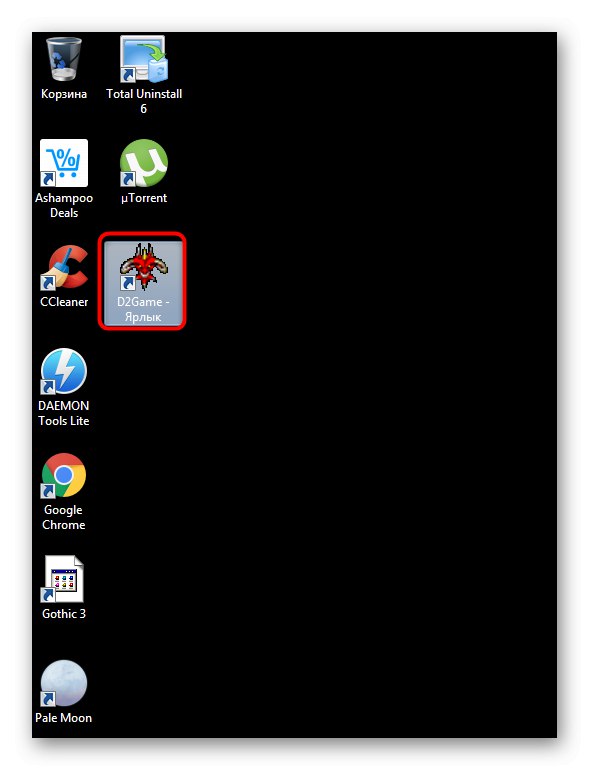
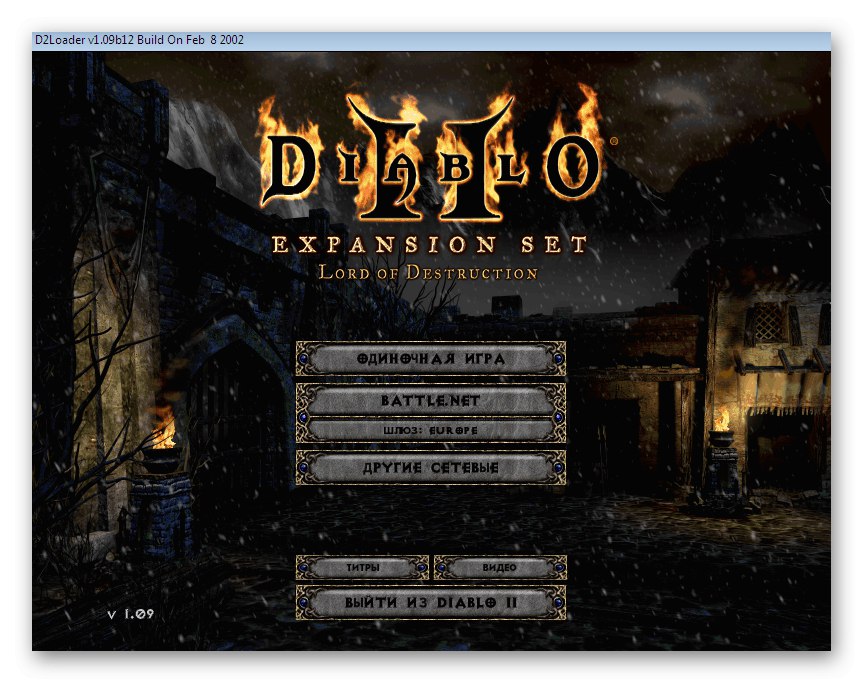
Метод 4: Превключете към интегрирана графика
Като първия метод вече разгледахме процедурата за използване на вградения графичен тест, но той не винаги завършва сканирането си успешно или не ви позволява да изберете същата опция, при която грешките с отваряне на играта ще изчезнат незабавно. Следователно, ако предишните съвети не доведоха до никакви резултати и имате дискретна графична карта на компютъра си, препоръчваме да преминете към интегрирана, преди да опитате да стартирате Diablo. Това ще избегне проблеми с липсата на съвместимост между графичния хардуер и файловете на приложенията. Подробни инструкции по тази тема ще намерите в отделен материал на нашия уебсайт по-долу.
Прочетете повече: Превключване между интегрирана и дискретна графика чрез AMD драйвер / чрез драйвер на NVIDIA / чрез BIOS
Метод 5: Инсталирайте допълнителни компоненти
За правилното стартиране на почти всяка игра на компютъра трябва да се инсталира определен набор от допълнителни компоненти, които дават възможност за установяване на взаимодействие с графичния компонент и други елементи на операционната система. Diablo 2 не прави изключение в това отношение и ще трябва да инсталирате множество версии на вашия компютър Visual C ++ и DirectX 9... Нека разгледаме всичко това по ред.
Изтеглете Microsoft Visual C ++ 2005 Service Pack 1 / 2008 / 2010 / 2012 / 2013
- Следвайте връзките по-горе, за да получите всяка версия на Visual C ++, от която се нуждаете, една по една. На страницата за изтегляне трябва да кликнете върху съответния бутон, за да изтеглите инсталатора.
- След като изтеглите успешно EXE файла, стартирайте го от раздела за изтегляния.
- Когато се появи известие за защита, потвърдете действието си, като кликнете върху "Изпълни".
- Следвайте инструкциите в инсталатора, за да завършите инсталационната операция. След това погледнете "Контролен панел" > "Програми и функции", където преминете през всички налични библиотеки и се уверете, че не забравяте да инсталирате нещо.
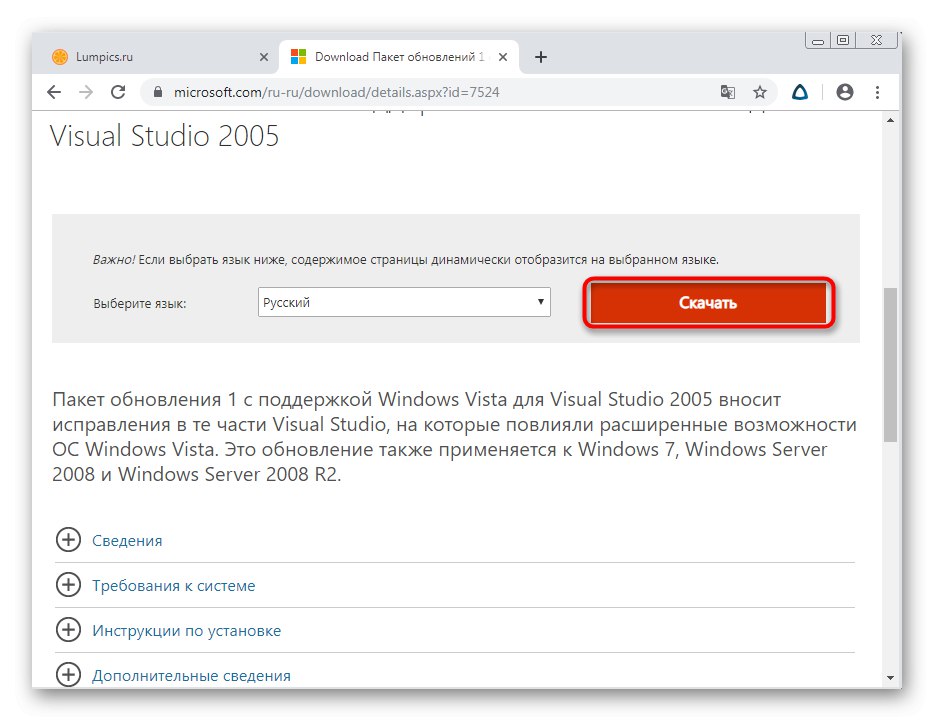
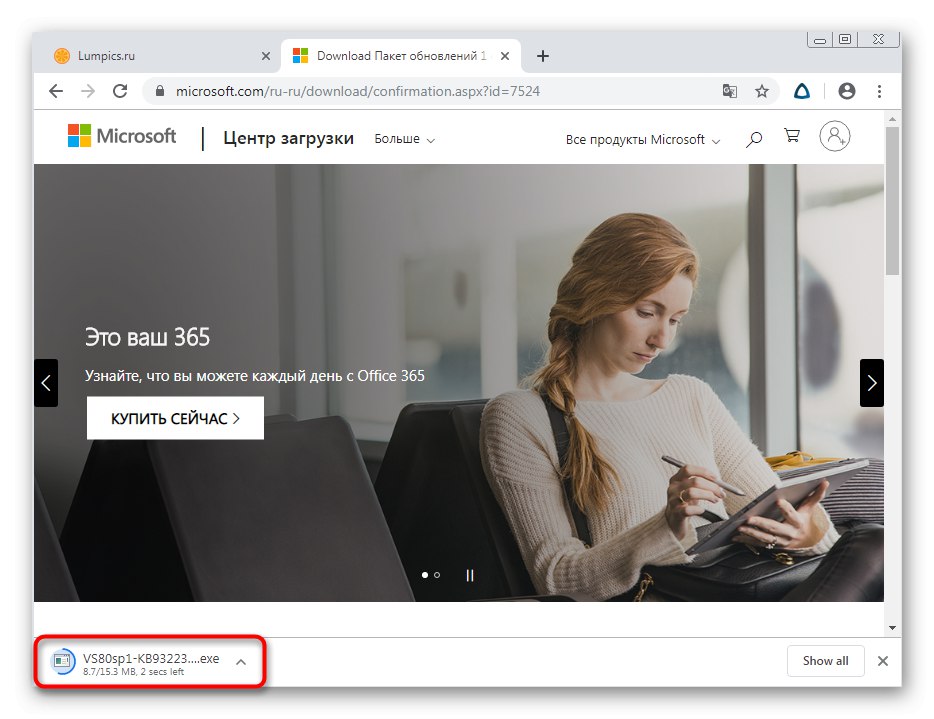
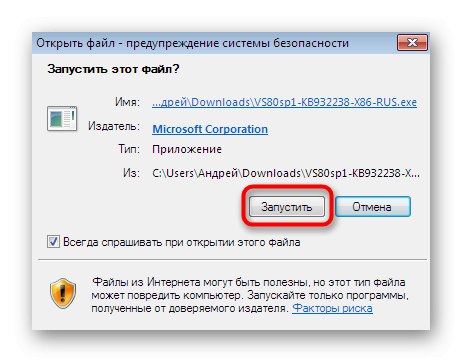
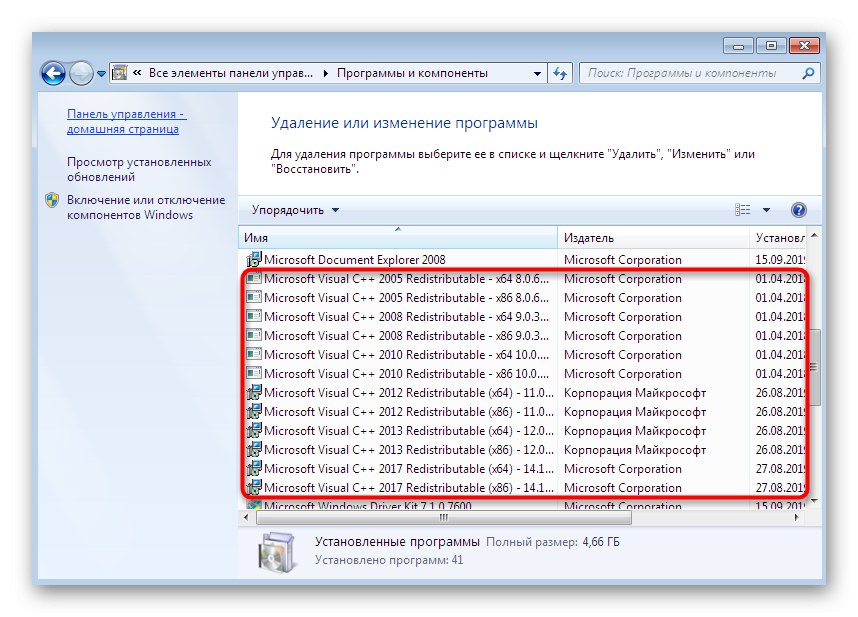
Сега нека поговорим за друг важен компонент, наречен DirectX.Основната му функционалност е да подобри графичния компонент в игрите и други програми, а отсъствието на определени файлове понякога води до грешки при стартиране, което се показва от известие, което се появява на екрана. За правилно взаимодействие с Diablo 2, DirectX версия 9 трябва да бъде инсталирана на компютъра, което сега ще разгледаме.
Отидете на DirectX 9.0c Страница за изтегляне на крайния потребител по време на изпълнение
- По-горе оставихме връзка към официалния уебсайт на Microsoft, откъдето се изтегля файлът.
- След като щракнете върху бутона, остава само да изчакате получаването на EXE файла и след това можете да го стартирате.
- Приемете условията на лицензионното споразумение и преминете към следващата стъпка.
- След инсталацията можете веднага да пристъпите към тестване на ефективността на тази опция, като отворите играта. В този случай не се изисква предварително рестартиране на компютъра, тъй като промените влизат в сила незабавно.
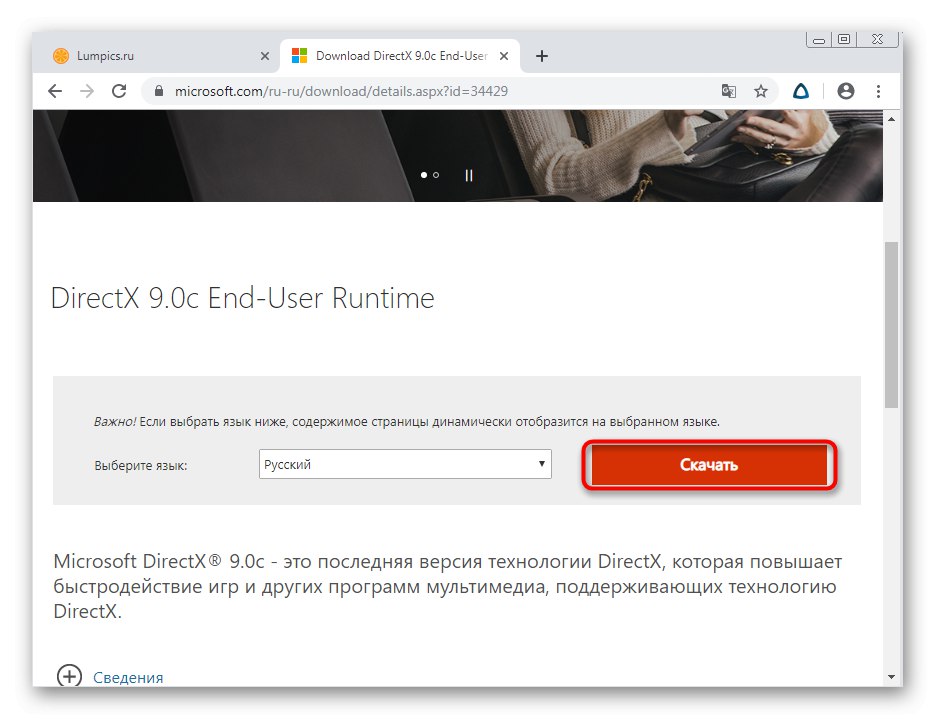
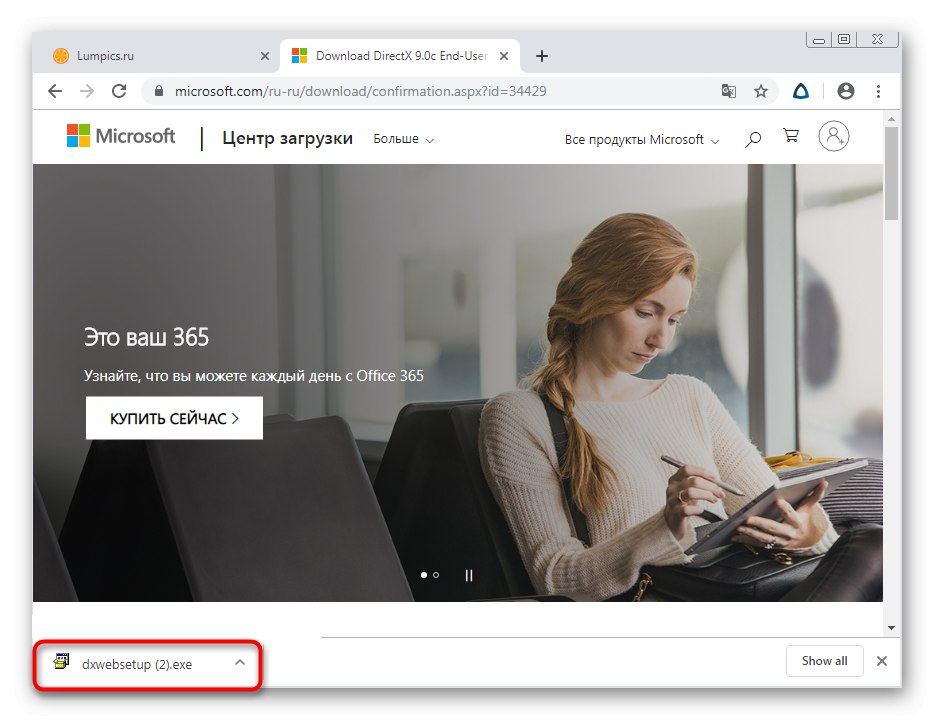
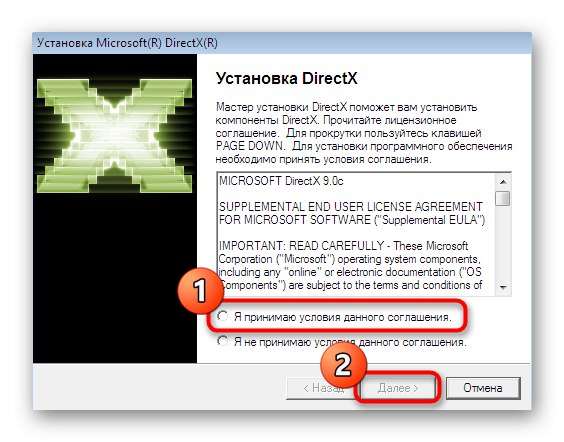
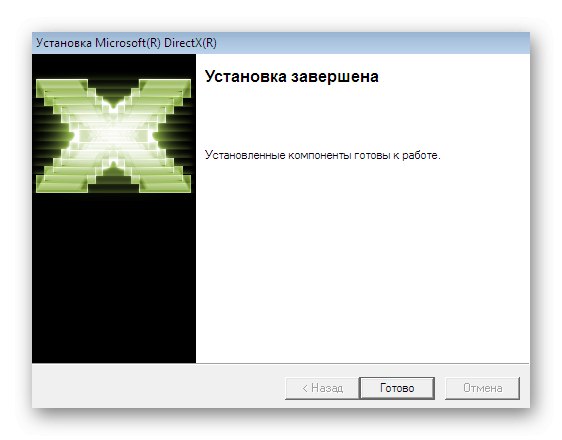
Метод 6: Деактивирайте WM Network Resource Service
Възможно е да има латентност при опит за стартиране на играта, причинена от конкретна услуга за прехвърляне на медии, която причинява въпросния проблем. Вероятността за това обаче е изключително малка, затова поставяме тази опция на шесто място. Същността му е ръчно да деактивира намесващата услуга за проверка.
- Отворете менюто „Старт“ и се премести в "Контролен панел".
- Тук се интересувате от раздел, наречен "Администрация"... Направете едно щракване върху него, за да отидете.
- Намерете реда в списъка "Услуги".
- Намерете сред всички услуги Услуга за споделяне на мрежа на Windows Media Player... Щракнете двукратно върху този ред.
- Спрете услугата, като кликнете върху съответния бутон.
- Изчакайте спирка и след това можете да затворите прозореца.
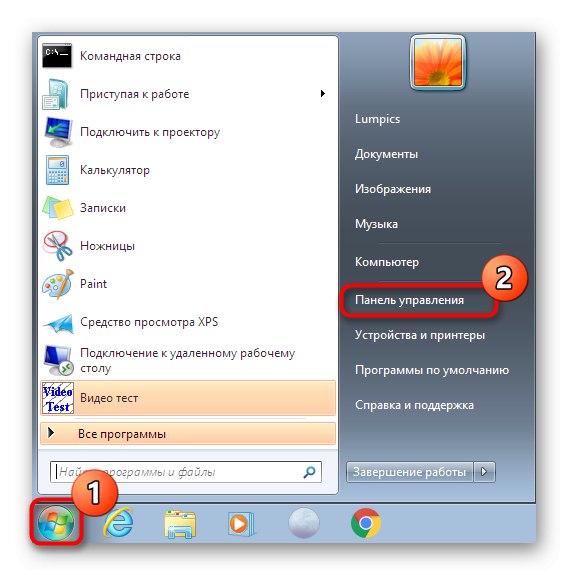
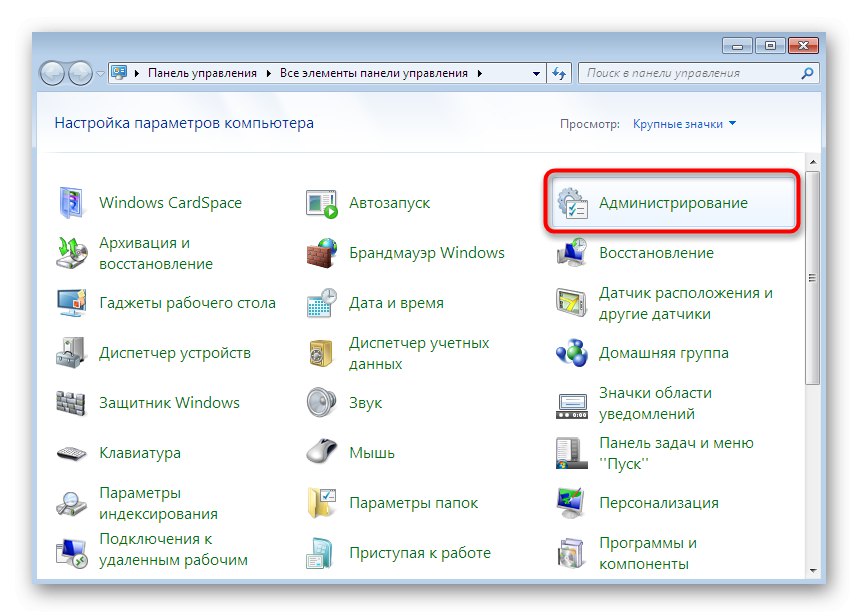
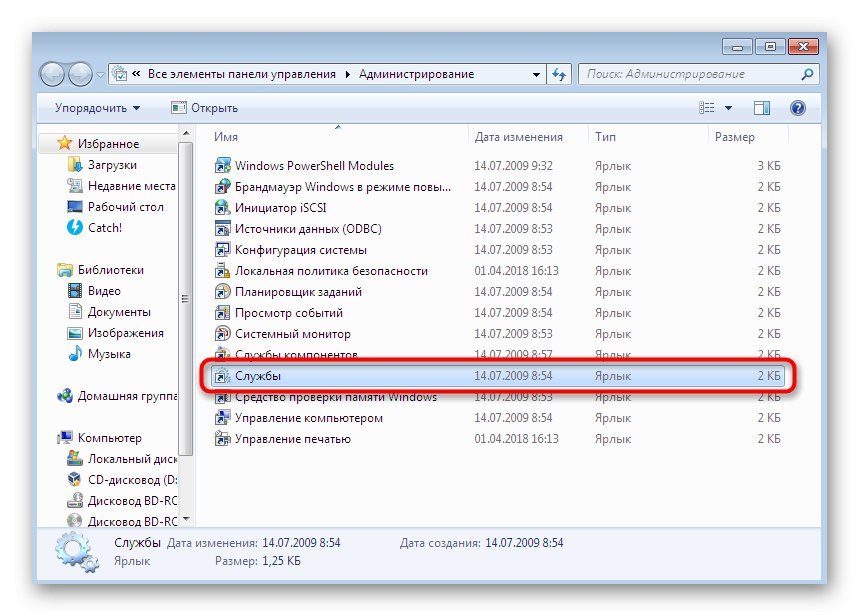
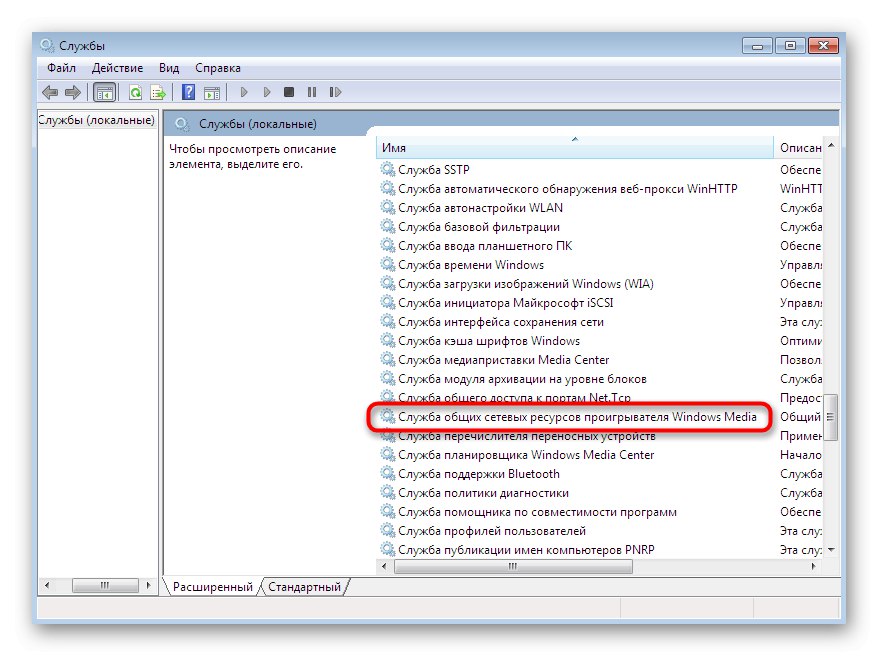
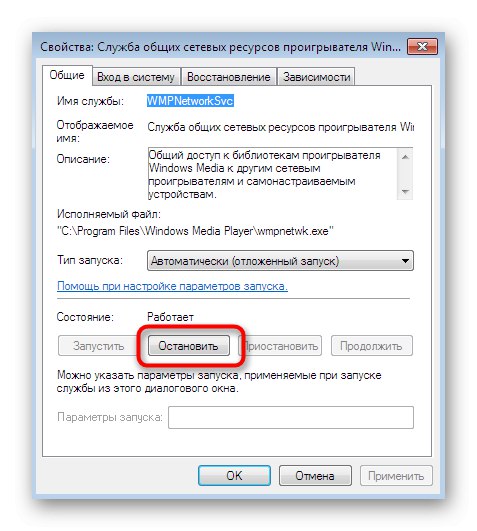

Препоръчително е да активирате услугата незабавно, ако това няма желания ефект, тъй като деактивирането може да доведе до проблеми с други програми.
Метод 7: Инсталирайте най-новите актуализации на Windows
Не забравяйте, че разработчиците на операционната система също отстраняват проблеми със съвместимостта между новите настройки и остарелия софтуер, така че понякога необходимите компоненти за решаване на проблема вече се съдържат в една от важните актуализации. Нищо не пречи на потребителя да провери това сам, като изпълни следните стъпки:
- Открийте „Старт“ и отидете на "Контролен панел".
- Изберете категория тук Актуализация на Windows.
- Остава само да натиснете бутона Провери за актуализации, след което ще стартира процедурата за автоматично търсене на актуализация.
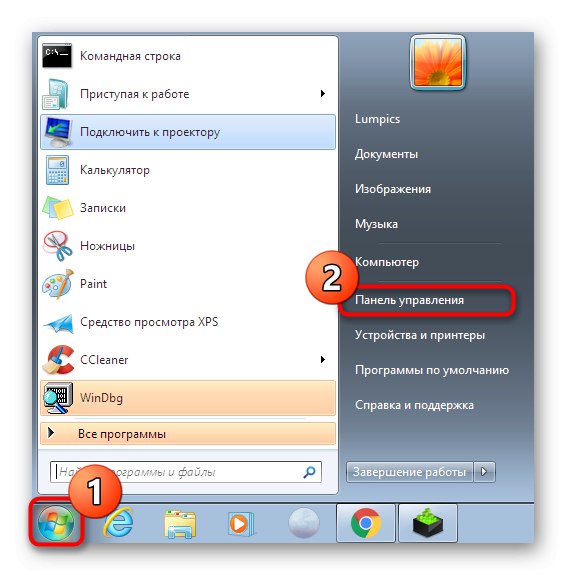
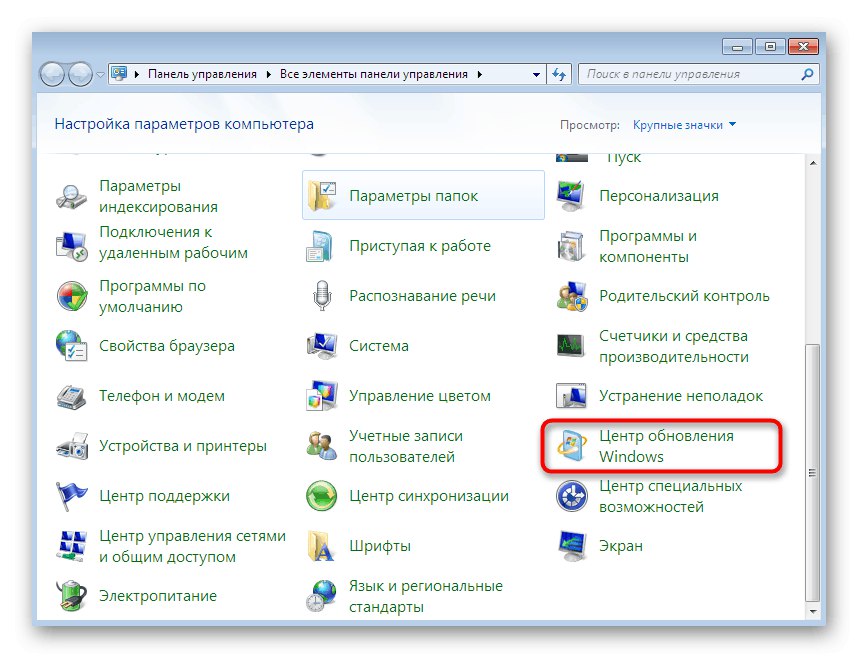
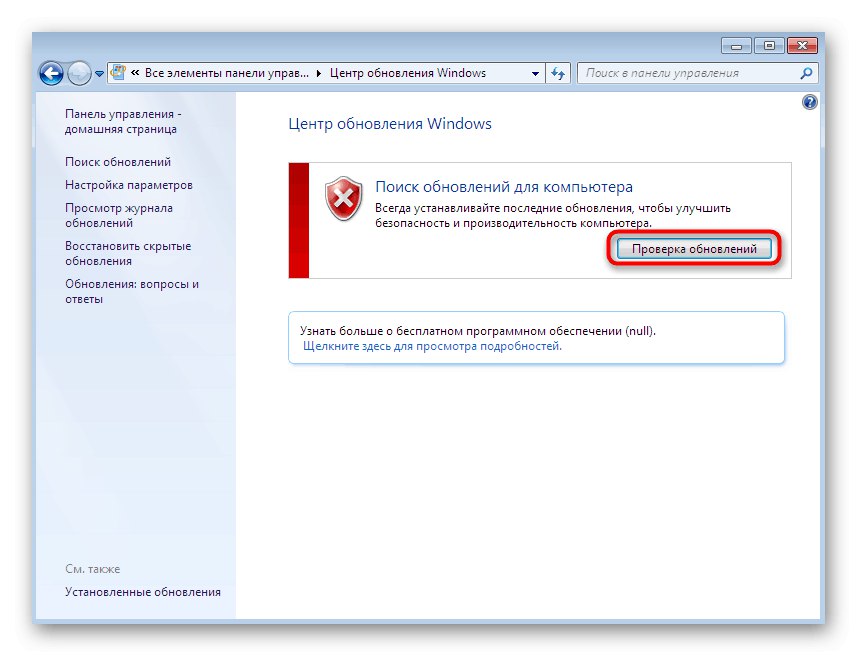
Ще получите известие, когато тази операция приключи. Ако бъдат намерени актуализации, те ще бъдат инсталирани автоматично след рестартиране на компютъра. Ако имате някакви проблеми или въпроси по тази тема, разгледайте поддържащите материали на нашия уебсайт, като използвате връзките по-долу.
Повече информация:
Надстройка на Windows 7 до Service Pack 1
Активиране на автоматични актуализации в Windows 7
Инсталиране на актуализации ръчно в Windows 7
Разрешаване на проблеми с инсталирането на актуализация на Windows 7
Метод 8: Инсталиране на официални кръпки
Този метод е най-ефективен, но е на последно място, тъй като сега почти всяка компилация на Diablo 2 вече има всички необходими вградени кръпки. Ако обаче се случи така, че вашият репак не включва различни поправки, ще трябва да ги инсталирате сами. Докато Blizzard не затвори раздела за корекции на официалния си уебсайт, те могат лесно да бъдат изтеглени.
Отидете на страницата Patching Classic Games
- Отворете официалната страница за изтегляне на кръпки и разширете списъка с налични игри.
- Изберете реда с Diablo 2 и изчакайте изтеглянето на основната информация.
- Тук започвате от съществуващата версия на приложението. Изберете една от наличните корекции, като щракнете върху връзката на Windows.
- Изчакайте изтеглянето да приключи и стартирайте инсталатора.
- Инсталацията ще се извърши автоматично и просто трябва да прочетете известието за успеха на тази операция.
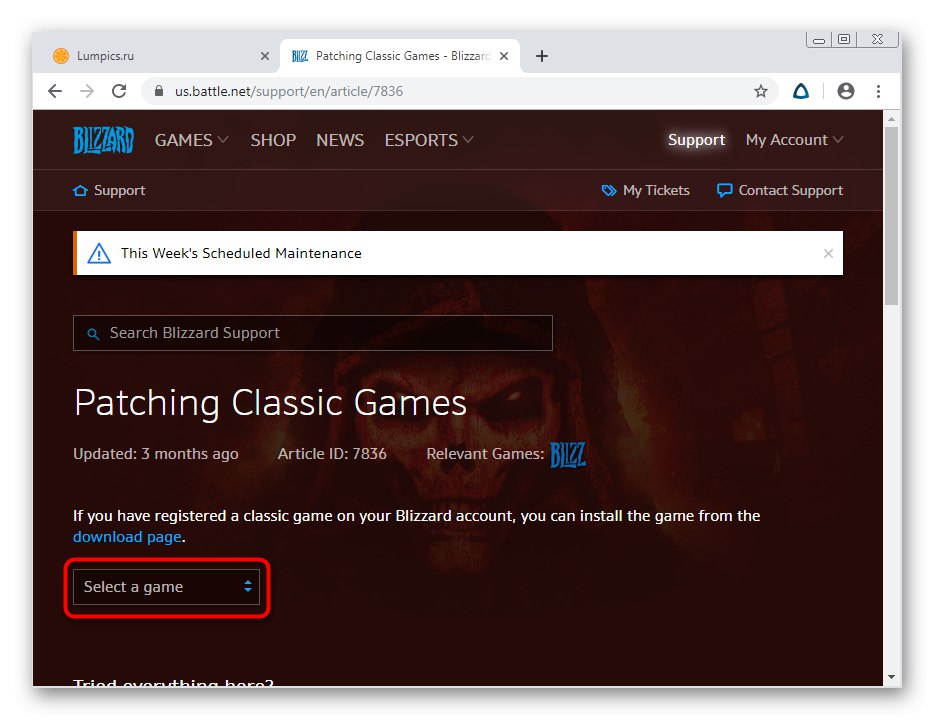
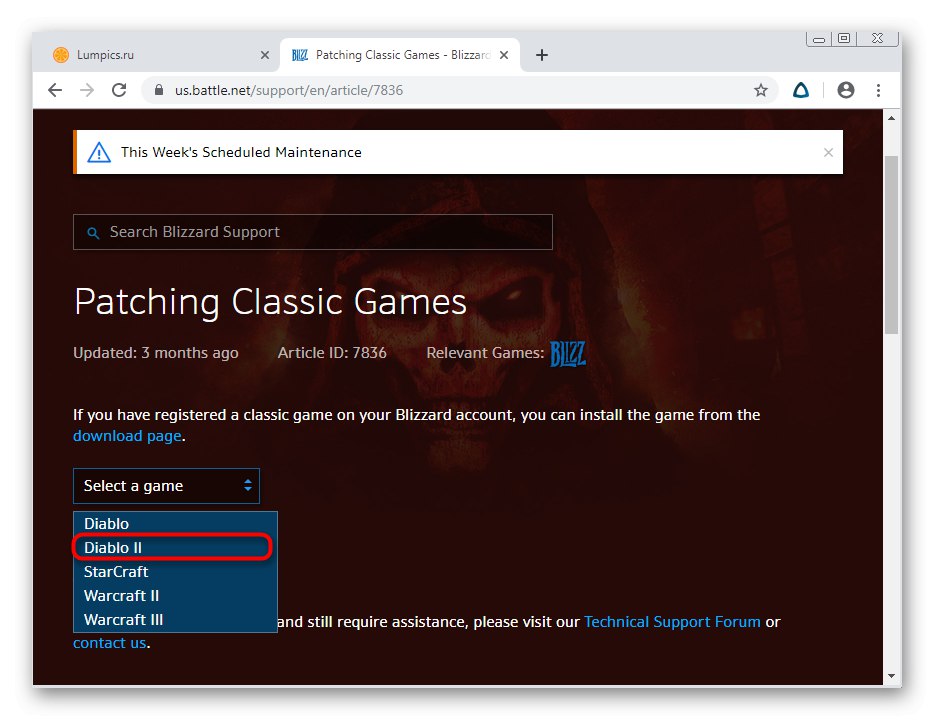
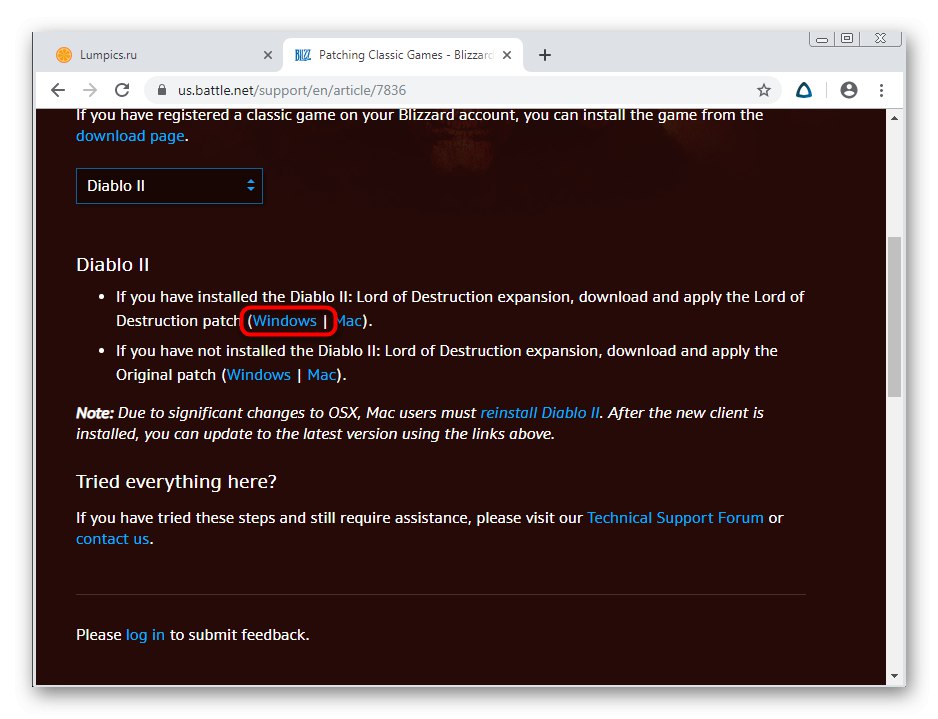
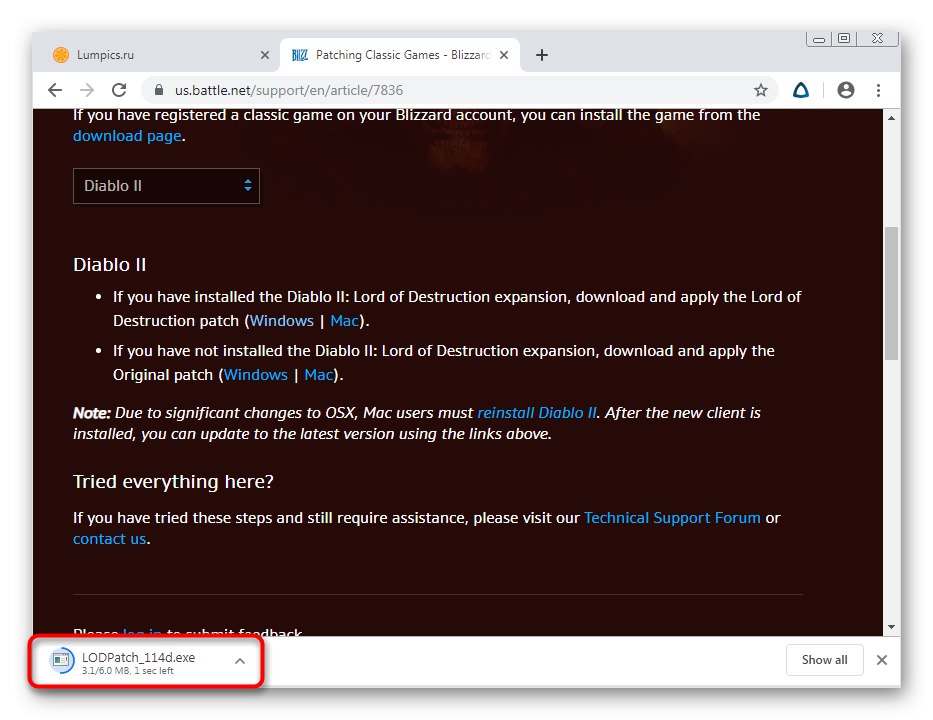
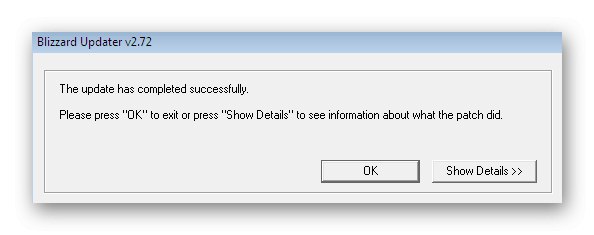
След това се препоръчва да рестартирате компютъра, така че новите файлове да бъдат точно открити. След това преминете към опита да отворите Diablo с вече инсталираните корекции.
В тази статия сте били запознати с всички известни методи за решаване на грешки при стартирането на Diablo 2 в Windows 7. Както можете да видите, всички инструкции са много ясни и прости, така че не би трябвало да има затруднения с тяхното изпълнение. Ако играта все още не се стартира, не забравяйте да проверите коментарите на сайта, откъдето сте я изтеглили. Възможно е току-що да сте попаднали на неработещ монтаж и да се наложи да търсите друга опаковка.